1、其实,这就是由于蓝牙设置问题引起,具体解决办法是:首先打开Mac的Finder,单击“文件”菜单,选择“新建Finder窗口”

2、点击设备列表中的侧边栏图标,然后打开Macintosh硬盘

3、然后再打开资源库
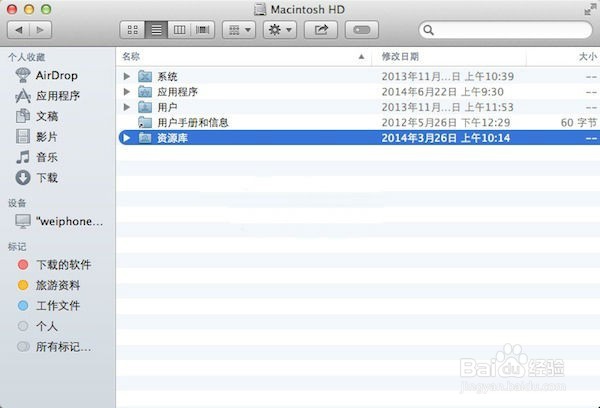
4、在资源库中找到“偏好设置”文件夹”preference“

5、打开preference文件夹,其中找到“com.apple.Bluetooth.plist”文件

6、将这个文件移动到桌面,这样就制作了一个文件副本。

7、副本创建好以后再从Preferences文件夹中删除该文件(com.apple.Bluetooth.plist)。

8、重新启动Mac,再看你的WIFI是不是就能连接上了。但要提醒大家的是删除蓝牙偏好设置文件,那么你使用中的蓝牙设备也需要重新配对,上面对文件的备份是为了如果出现问题没有解决,就可以把文件重启拷贝回去。
